Gehen Sie zu HTTPS; es kostet nichts, und dennoch erhalten Sie Suchmaschinen-Ranking und Sicherheit.
HTTPS sollte überall sein, und in letzter Zeit hat Google dies als ein Ranking-Signal für ihre Suchmaschinenergebnisse betrachtet.
Es gibt zwei Hauptgründe, warum Sie in Betracht ziehen sollten, Ihre Website mit einem SSL-Zertifikat zu sichern.
- Sicherheit – um sicherzustellen, dass sensible Daten vom Browser des Benutzers zum Webserver oder Netzwerkrand verschlüsselt werden. SSL zu haben, gibt dem Besucher auch ein gewisses Vertrauen, dass Ihre Website sicher ist.
- SEO – HTTPS ist ein neues Ranking-Signal, und der große Boss beobachtet Sie, also seien Sie im Rennen nicht hinterher.
Wenn Sie sich wegen der Kosten Sorgen machen, dann lassen Sie mich Sie daran erinnern, dass Sie das SSL-Zertifikat bei vielen Anbietern kostenlos bekommen können. Und die meisten Shared Hostings bieten kostenloses SSL an.
Es gibt viele Möglichkeiten, diese Umleitung einzurichten, und die folgende ist die einfachste, wie ich finde.
Apache
- Loggen Sie sich in Ihren Apache-Server ein und gehen Sie in den Pfad, wo er installiert ist.
- Gehen Sie zum conf-Ordner und erstellen Sie ein Backup der
httpd.conf-Datei - Öffnen Sie
httpd.confmit Ihrem vi-Editor (wählen Sie Ihren Lieblingseditor) - Stellen Sie sicher, dass das
mod_rewrite.so-Modul geladen ist
LoadModule rewrite_module modules/mod_rewrite.so- Wenn Sie sehen, dass die obige Zeile auskommentiert ist, heben Sie die Kommentierung auf
- Fügen Sie Folgendes am Ende der Datei ein
RewriteEngine On RewriteCond %{HTTPS} off RewriteRule (.*) https://%{HTTP_HOST}%{REQUEST_URI}- Starten Sie den Apache-Webserver neu, um ihn zu testen.
Eine konfigurierte Website sollte auf https umleiten können und erreichbar sein.
Nginx
Loggen Sie sich in den Nginx-Webserver ein und erstellen Sie ein Backup der nginx.conf– oder default.conf-Datei (welche Datei Sie auch immer für die für die Server-Direktive verwenden)
- Fügen Sie Folgendes in der Server-Direktive hinzu
return 301 https://$server_name$request_uri;- Speichern Sie die Datei und starten Sie den Nginx-Webserver neu.
Neustarten Sie Nginx, um die Website zu testen.
Cloudflare
Wenn Sie Cloudflare für Leistung und Sicherheit nutzen, ist es sehr einfach, eine Website über HTTPS zu betreiben.
- Melden Sie sich bei Cloudflare an >> wählen Sie die Seite aus
- Gehen Sie zum Reiter SSL/TLS >> Edge-Zertifikate

- Vergewissern Sie sich, dass es eingeschaltet ist
Es gibt eine weitere Möglichkeit, die Seitenregeln.
- Gehen Sie zu Seitenregeln
- Klicken Sie auf „Seitenregel erstellen“
- Geben Sie die URL ein (setzen Sie das Sternchen, damit die Umleitung für alle URIs erfolgt)
- Klicken Sie auf „Einstellung hinzufügen“ und wählen Sie „Immer HTTPS verwenden“ aus dem Dropdown

- Klicken Sie auf „Speichern und bereitstellen“
Es dauert ein paar Sekunden, und Sie sind bereit, Ihre Website über https zugänglich zu machen. Wenn Ihre Website nach der Verwendung von Cloudflare aufgrund von gemischten Inhalten nicht mehr erreichbar ist, lesen Sie die folgende Anleitung.
Cloudflare SSL bricht WordPress & Joomla und wie man es behebt
cPanel
Ich nehme an, dass Sie dies auf einer Shared-Hosting-Plattform verwenden. Zuerst müssen Sie sicherstellen, dass der Hosting-Provider SSL anbietet und für Ihre Site aktiviert ist.
- Loggen Sie sich in das cPanel ein und gehen Sie in den Dateimanager, wo Sie die
.htaccessDatei finden - Fügen Sie folgendes am Ende der Datei hinzu
RewriteEngine On RewriteCond %{HTTPS} off RewriteRule (.*) https://%{HTTP_HOST}%{REQUEST_URI}Hinweis: Wenn Sie in Ihrer bestehenden Datei bereits „RewriteEngine On“ sehen, dann müssen Sie es nicht duplizieren.
- Speichern Sie die Datei und überprüfen Sie die Umleitung.
SUCURI
SUCURI bietet im Rahmen des WAF-Plans ein KOSTENLOSES Zertifikat an, das Sie aktivieren können, indem Sie auf die Registerkarte HTTPS/SSL navigieren.
Zunächst wählen Sie im SSL-Modus „Full HTTPS“.

Zweitens, wählen Sie „HTTPS only site“ in der Protokollumleitung.

Speichern Sie die Konfiguration, und in ein paar Sekunden haben Sie Ihre Seite über https erreichbar.
Kinsta
Kinsta, ein Premium WP Managed Hosting, bietet ein Let’s Encrypt-Zertifikat und lässt Sie HTTPS mit einem einzigen Klick erzwingen.
- Melden Sie sich bei MyKinsta an
- Wählen Sie die Website, die Sie aktivieren und HTTPS erzwingen möchten
- Gehen Sie zu Tools und aktivieren Sie HTTPS erzwingen
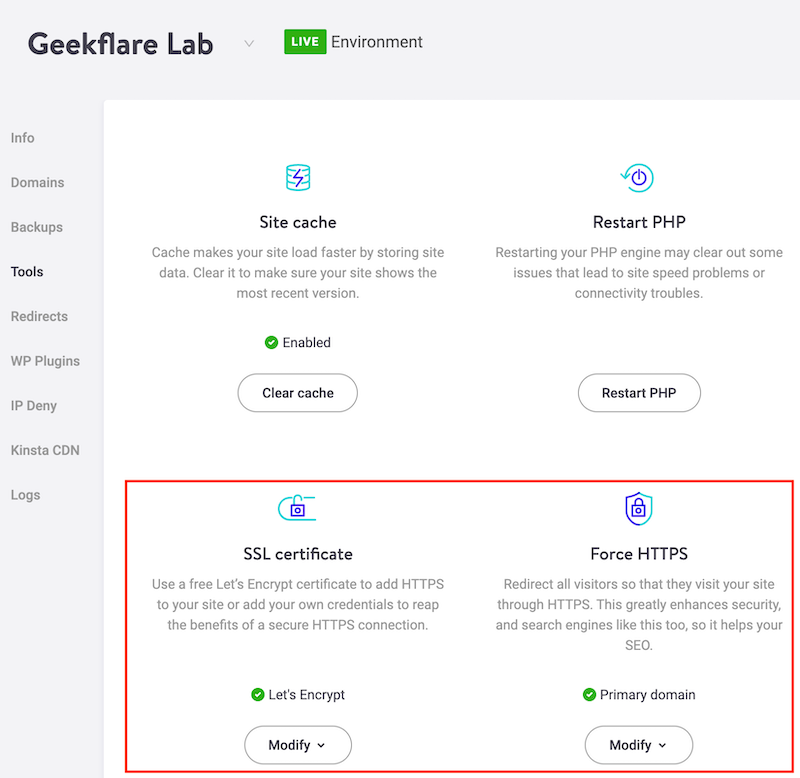
SiteGround
SiteGround hat ein eigenes Control Panel (früher cPanel) und lässt Sie kostenlos ein SSL-Zertifikat implementieren und gibt Ihnen die Möglichkeit, jede Anfrage auf HTTPs zu erzwingen.
Um dies zu tun,
- Anmelden bei SiteGround
- Reiter Websites
- Site Tools neben der Website auswählen

- Navigieren Sie zu Sicherheit >> HTTPS-Erzwingen
- Schalten Sie die Schaltfläche um, um sie zu aktivieren

Wie geht es weiter?
Wenn Sie die Umleitung eingerichtet haben, stellen Sie sicher, dass alle Ressourcen über HTTPS geladen werden. Sie können das Tool „Mixed Content Testing“ verwenden, um zu überprüfen, ob eine Ressource noch über HTTP geladen wird.

Und…